华硕超极本是一款轻薄便携的笔记本电脑,但有时我们可能需要重新安装系统来恢复出厂设置或解决系统故障。本教程将向您介绍如何使用U盘轻松重装系统,让您的华硕超极本重获新生。

1.检查系统要求和准备工作
在重装系统之前,确保您的华硕超极本满足最低系统要求,并备份重要的文件和数据以防丢失。

2.下载系统镜像文件
从官方网站或其他可信来源下载适用于华硕超极本的操作系统镜像文件,并保存到您的电脑上。
3.准备U盘
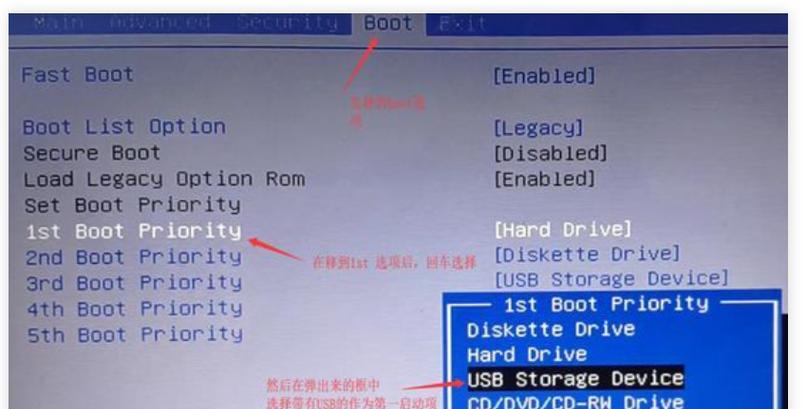
将一个空白U盘插入电脑,并确保它被正确识别。请注意,此过程将擦除U盘上的所有数据,请提前备份重要文件。
4.格式化U盘
使用磁盘管理工具或第三方软件对U盘进行格式化,选择FAT32文件系统,并确保分区为主引导分区。
5.创建可引导的U盘
使用专业的U盘启动工具,如Rufus或UltraISO,选择下载的系统镜像文件并将其写入U盘。确保选择正确的U盘和正确的镜像文件。
6.设置华硕超极本启动顺序
在华硕超极本开机时按下相应的按键(通常是F2或Delete键)进入BIOS设置界面,将U盘作为首选启动设备。
7.保存并退出BIOS设置
在BIOS设置界面中保存更改并重新启动华硕超极本。它现在应该从U盘启动。
8.进入系统安装界面
根据系统镜像的指示,您将进入安装界面。按照提示进行操作,选择适当的语言、时区和安装选项。
9.格式化硬盘并安装系统
在安装界面中,选择格式化硬盘选项以清除旧系统,并开始安装新系统。请注意,此操作将擦除华硕超极本上的所有数据,请确保已经备份重要文件。
10.等待系统安装完成
系统安装过程需要一些时间,请耐心等待直到安装完成。期间可能需要重启几次,请确保不要中断安装过程。
11.设置新系统和驱动程序
安装完成后,按照系统提示设置新系统,包括语言、账户和其他偏好设置。安装华硕超极本的驱动程序,以确保一切正常运行。
12.更新系统和软件
连接到互联网后,及时更新操作系统和其他软件,以获取最新的功能和安全补丁。
13.恢复个人文件和数据
根据您的备份文件,将个人文件和数据恢复到新系统中,确保您的重要信息不会丢失。
14.清理U盘和备份文件
在确认已成功迁移所有文件后,清理U盘上的安装文件,并将备份文件存放在安全的位置。
15.享受更新的系统
现在,您可以尽情享受华硕超极本上更新的系统了。重装系统使您的电脑更加稳定、快速,并提供了更好的使用体验。
通过本教程,您已经学会如何使用U盘轻松重装华硕超极本的系统。请记住,在进行任何重要操作之前,请备份重要文件,并小心操作。重装系统将为您的超极本带来全新的体验,恢复其原有的性能和效率。

















